邮件合并在实际工作中是超级实用的,尤其对于HR人员来说,学会这个功能再也不用愁制作上百份的通知了。
第一步:准备素材
准备一份通知模板和一份Excel数据,并且放在同一个文件夹下。
如下图所示:
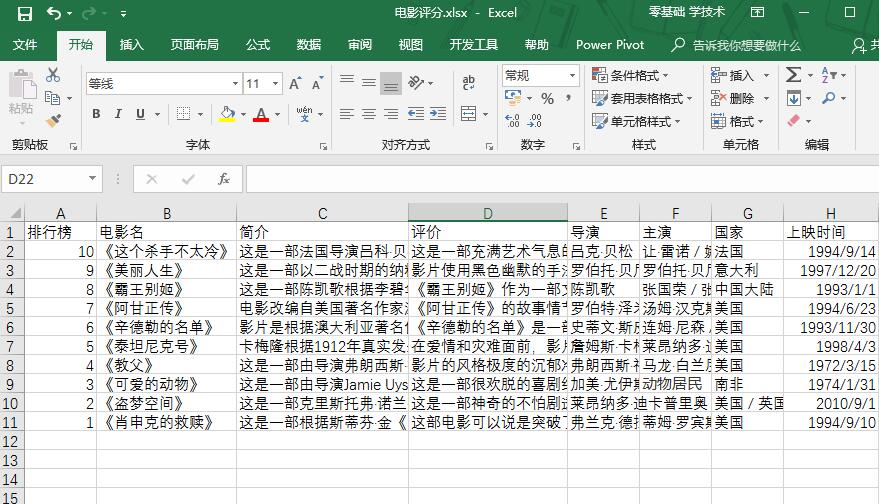
第二步:
邮件合并
打开Word并写好一份模板,点击【邮件】,选择【开始邮件合并】中的【电子邮件】,然后点击【选择收件人】——【使用现有列表】,选择你需要的数据,
具体操作如下:
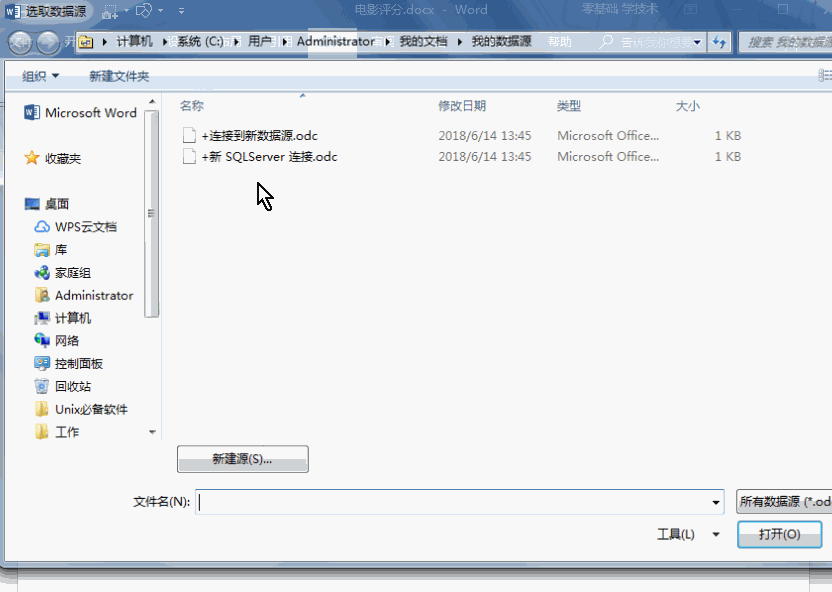
第三步:插入合并域
之后再选择对应的位置点击【邮件】-【插入合并域】,根据需要选择合适的内容。
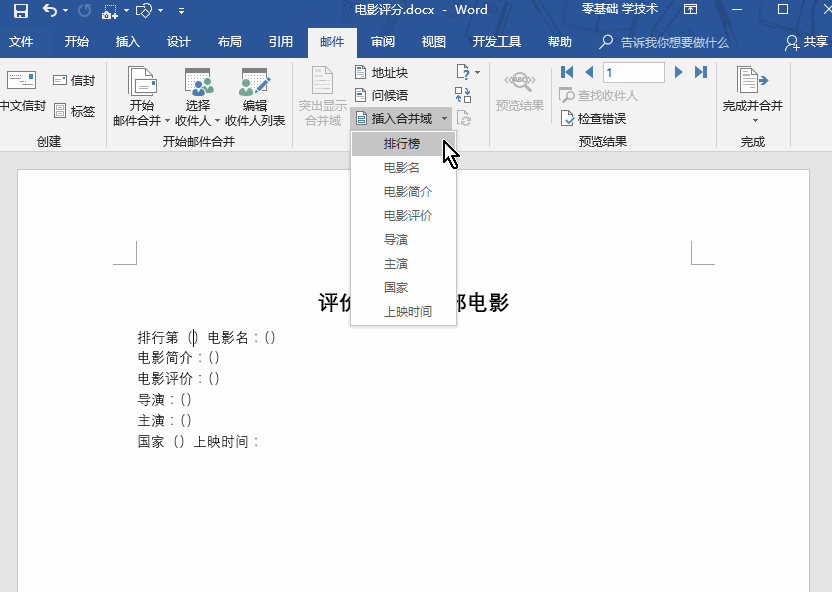
第四步:插入下一条数据
【邮件】-【下一条记录】-【并且复制所有模版内容】我们有10条那就复制出10条的数据

第五步:完成合并并刷新
到第二步,我们已经完成相应的数据插入,之后可以通过完成并合并全部内容即可自动生成相应的文档。
具体如图所示:
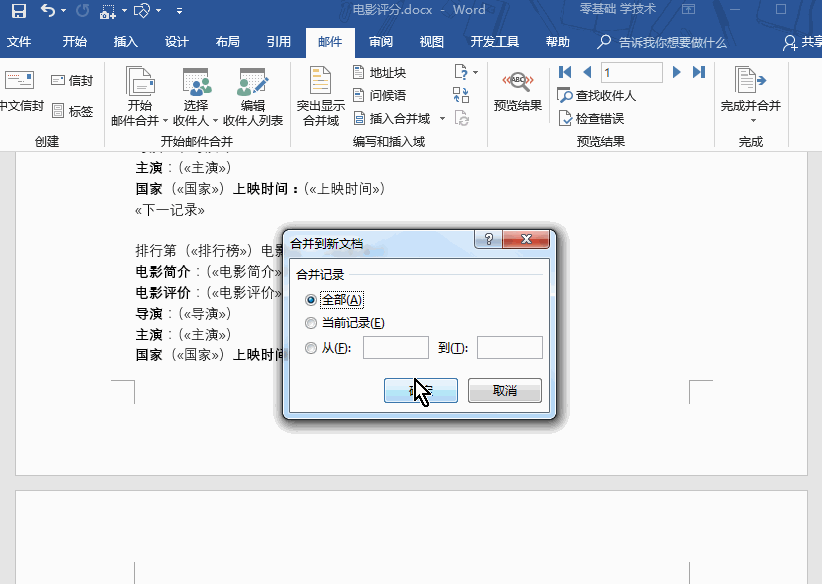
假如你学习到了这个新技能不妨转发推荐给你的小伙伴。并动动小指头收藏,以免下次走丢。
我们将定期更新Word、Excel、PPT等操作技巧。pdf转换器供在线免费的PDF转word、PDF转Excel、PDF转PPT服务。

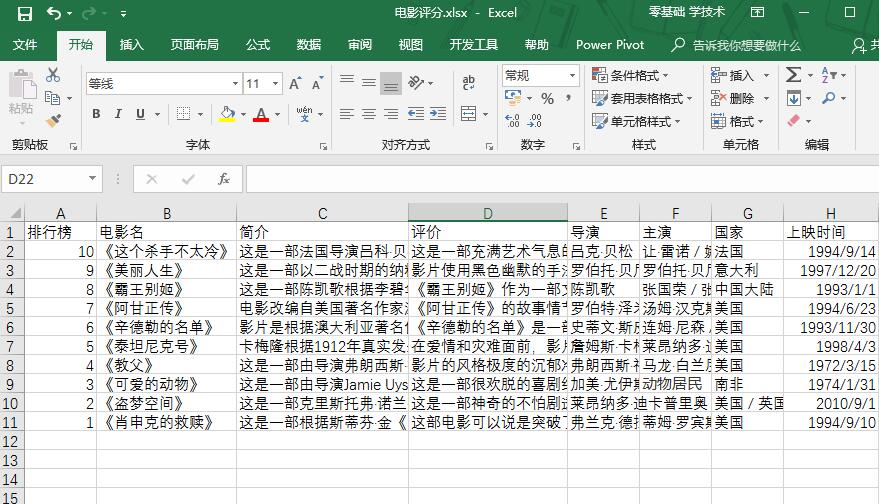
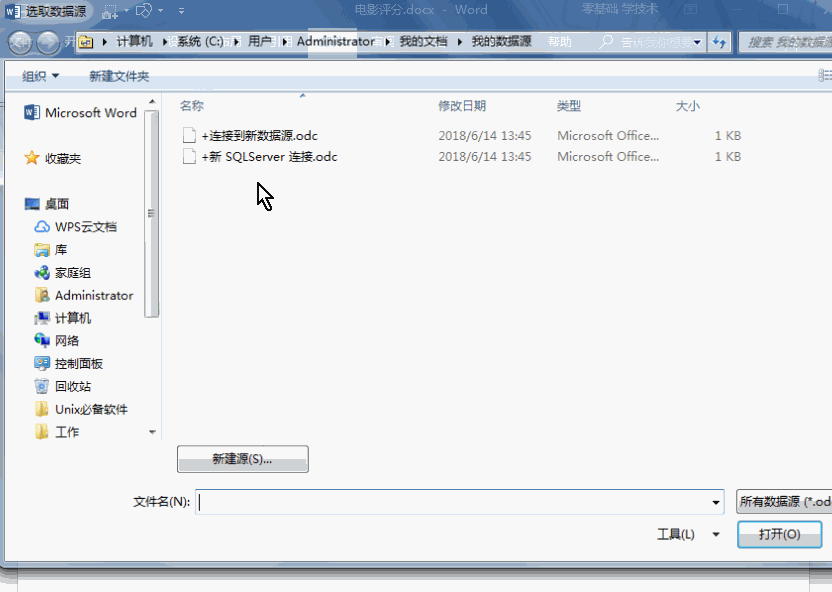
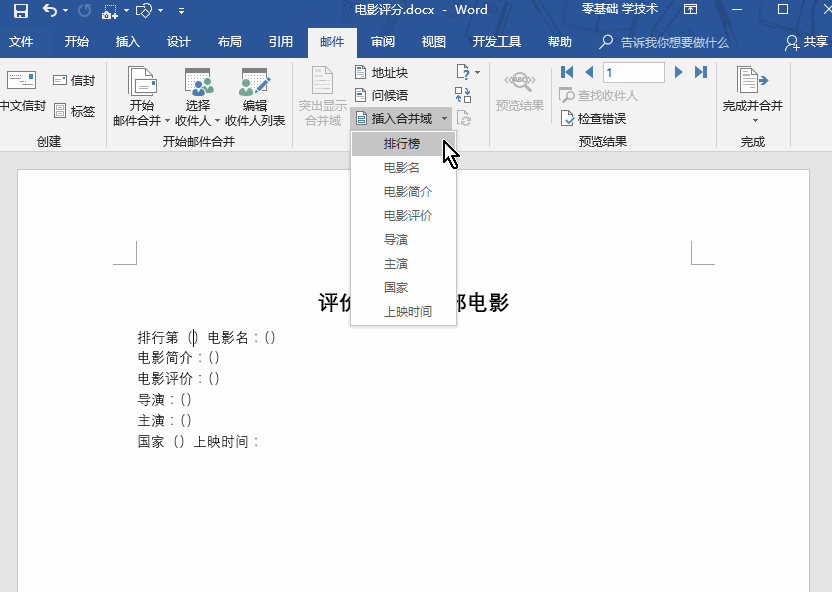

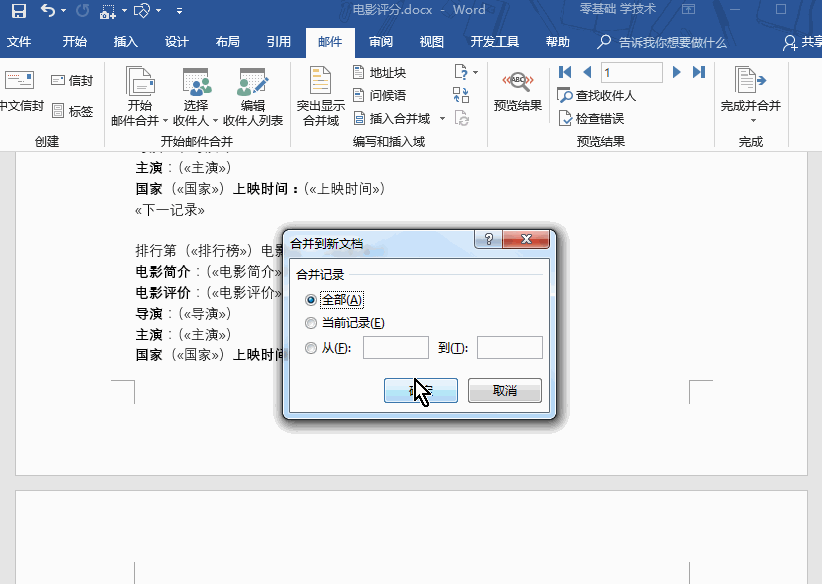
 最新文章
最新文章 相关阅读
相关阅读 最新专题
最新专题
